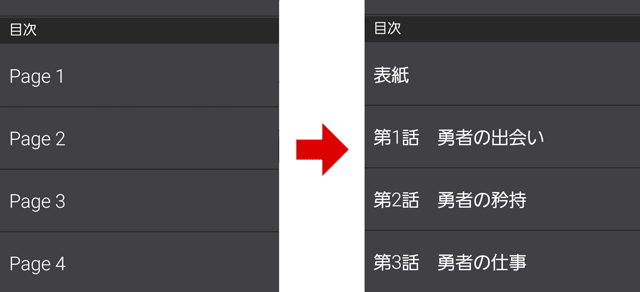
ツールを使用する
「表紙」の項目を目次の最初に追加する
このツールについて
Kindleマンガ用の論理目次(NCXファイル)を簡単に整理できる非公式ツールです。
「Kindle Comic Creator」では、各ページの目次タイトルを変更できますが、そのままでは不要な目次項目(Page-xxx)が大量に残ってしまいます。
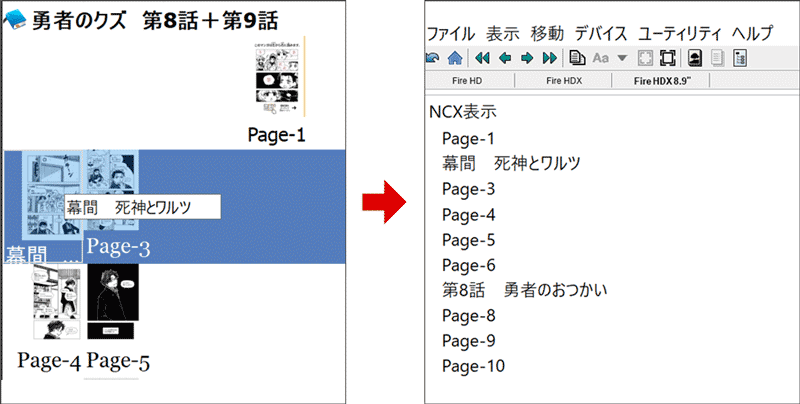
整理されていない目次の例
このツールは目次データ(toc.ncx)内の不要な項目を一括で削除し、目次の編集を補助します。
※クリスタから出力したデータの目次を編集する場合は、「Kindleマンガ目次メーカー」をお使いください。
使い方
(1)「Kindle Comic Creator」上で、目次をつけたい部分のページタイトルを変更し、ビルド&プレビューします。
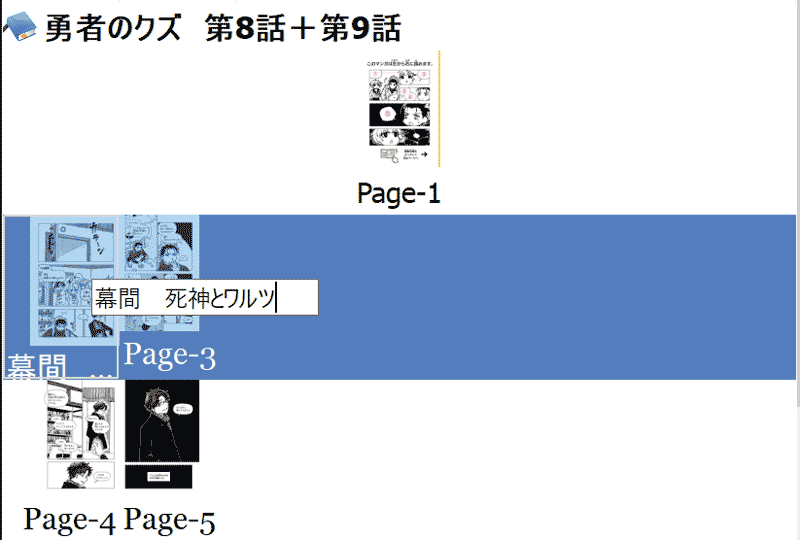
(2)ビルドが完了したら、「toc.ncx」をメモ帳などのテキストエディタで開き、内容を「すべて選択」して、上のツールの入力フォームにコピー&ペーストし、「変換してクリップボードにコピー」ボタンを押します。
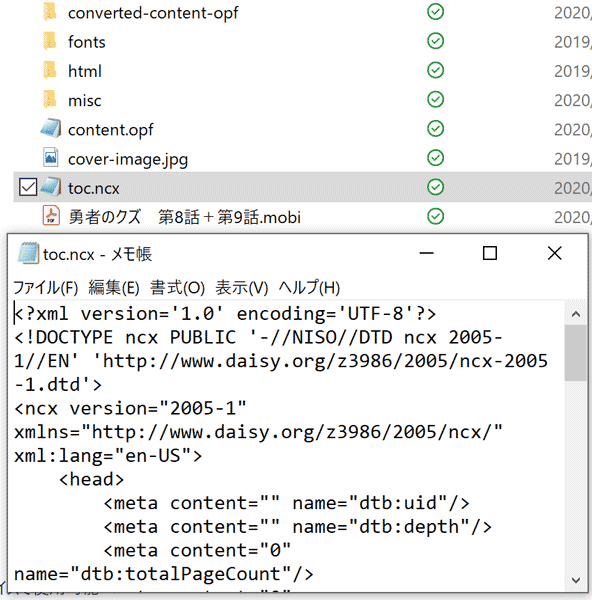
(3)元のtoc.ncxの内容をすべて削除し、変換後の内容をペーストして、上書き保存します。
(4)同フォルダの「content.opf」を、「Kindle Previewer」にドラッグ&ドロップし、再度mobiファイルを生成します。
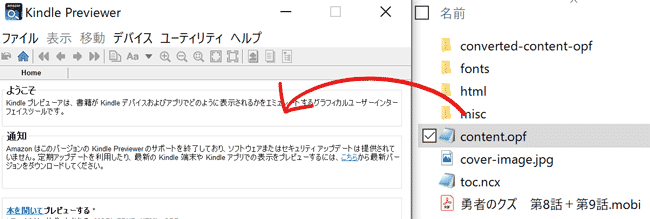
(5)同フォルダの「converted-content-opf」内に生成されたmobiファイルが、目次の編集が反映されたmobiファイルです。
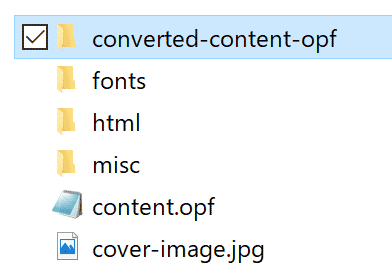
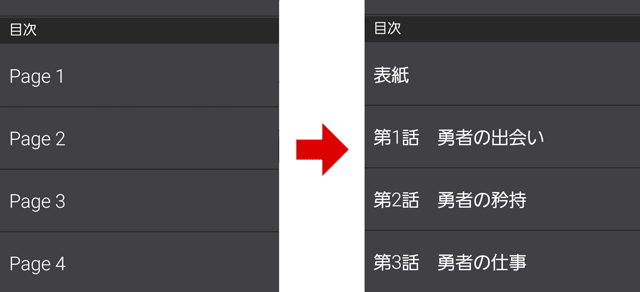
注意事項
・「Kindle Comic Creator」上で既存の電書データを編集すると、同フォルダ内のtoc.ncxは上書きされてしまいます。Kindle Comic Creatorを使う場合は、生成したtoc.ncxのバックアップをとっておいてください。
・ツールの仕様上、半角の「Page-」から始まる目次項目は作成できません。
・論理目次の仕様上、Kindle Comic Creator上での1ページ目(書籍を開いたとき最初に表示されるページ)に目次を設定しても、その前の表紙ページに飛ばされます。このページはジャンプ先にせず、口絵や本扉、画像による目次ページに割り当てることをお勧めします。
・このツールの提供は無償かつ無保証です。Kindle側の仕様変更などにより、予期せず動作しなくなる可能性があります。
お気づきの点がありましたら作者Twitter、または yokoshima723@gmail.com までお知らせください。
使用例
以下の電子書籍の目次は、このツールと同じ書式で生成されたtoc.ncxを使用しています。